Tutorial Gráfico para Usar WinSCP con tu Instancia EC2
1. Instalación y Configuración Inicial
Paso 1: Descargar WinSCP
Ve al sitio web oficial de WinSCP y descarga el instalador más reciente.
Paso 2: Instalar WinSCP
Ejecuta el instalador. La configuración predeterminada (instalación "Typical" o "Típica") es suficiente para la mayoría de los usuarios.
Paso 3: Conversión de la Llave Privada (.pem a .ppk)
WinSCP (que usa PuTTY como motor SSH) requiere que la llave privada de Amazon (.pem) esté en un formato diferente, llamado PuTTY Private Key (.ppk).
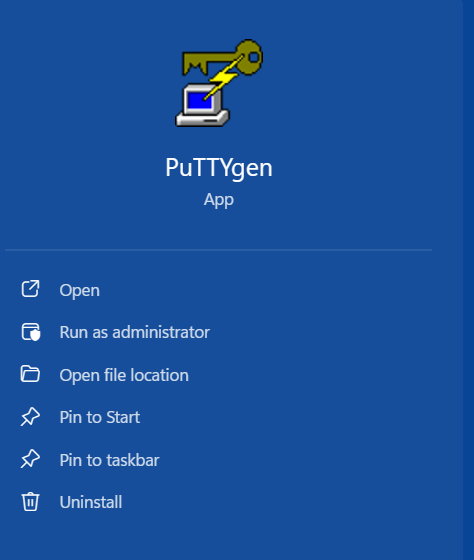
- Abre PuTTYgen (viene incluido en la instalación de WinSCP).
- Haz clic en el botón Load (Cargar).
- En el selector de archivos, cambia la opción de tipo de archivo a "All Files (*.*)" y selecciona tu archivo de llave privada (mi-llave.pem).
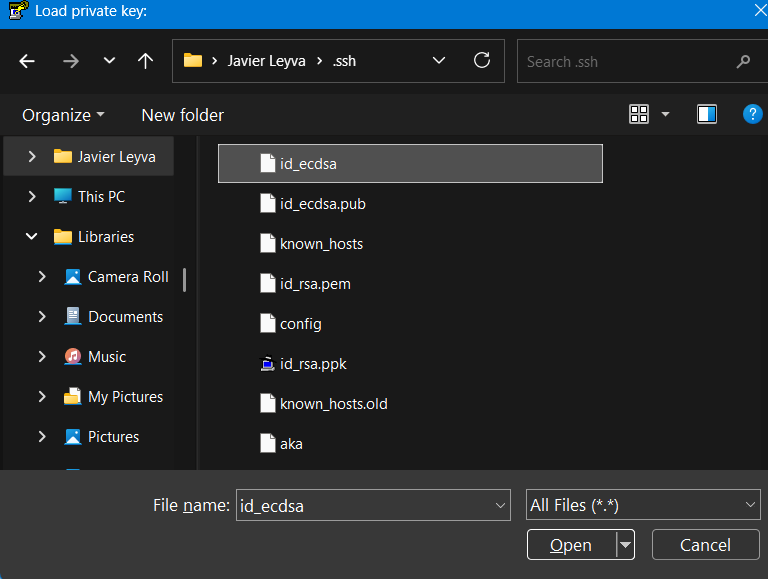
- Ingresa la contraseña (passphrase) de tu llave
- Haz clic en Save private key (Guardar llave privada).
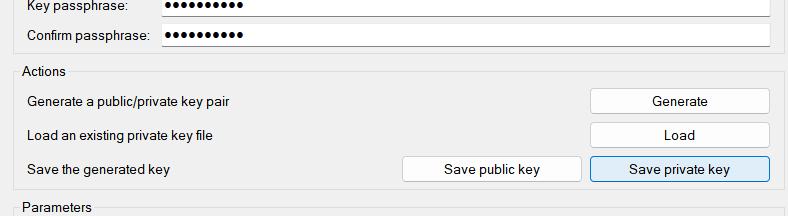
- Guarda el nuevo archivo con la extensión .ppk (e.g., mi-llave.ppk).
2. Conexión a la Instancia EC2
Paso 1: Abrir WinSCP
Inicia la aplicación WinSCP. Se abrirá una ventana de Login.
Paso 2: Configurar la Sesión
Completa los siguientes campos:
- File protocol (Protocolo de archivo): Selecciona SFTP (es el protocolo más moderno y recomendado, aunque SCP también funciona).
- Host name (Nombre de Host): Ingresa la Dirección IP pública o el DNS público de tu instancia EC2.
- Port number (Número de Puerto): Deja el valor por defecto, 22.
- User name (Nombre de Usuario): Ingresa el nombre de usuario de tu instancia (e.g., ec2-user para Amazon Linux, ubuntu para Ubuntu, etc.).
Paso 3: Especificar la Llave .ppk
Debes decirle a WinSCP dónde encontrar tu llave privada para la autenticación:
- Haz clic en el botón Advanced... (Avanzado...) en el panel izquierdo.
- En el árbol de opciones, navega a SSH $\rightarrow$ Authentication (Autenticación).
- Junto a Private key file (Archivo de llave privada), haz clic en el botón "..." y selecciona el archivo .ppk que generaste en el paso 3 de la sección anterior.
Paso 4: Conectar y Transferir
- Haz clic en OK para guardar la configuración (opcionalmente puedes guardarla con el botón Save).
- Haz clic en Login (Iniciar sesión).
- Si es la primera vez que te conectas, WinSCP te pedirá que aceptes la huella digital del host. Haz clic en Yes (Sí).
- La ventana principal de WinSCP se abrirá.
- El panel de la izquierda muestra tu sistema de archivos Local (Windows).
- El panel de la derecha muestra el sistema de archivos de tu Instancia EC2 (Remoto).
Para subir o bajar archivos, simplemente arrastra y suelta los archivos o carpetas entre los paneles.
- Subir: Arrastra de izquierda (Local) a derecha (Remoto).
- Bajar: Arrastra de derecha (Remoto) a izquierda (Local).